विंडोज सर्वर 2012 - फाइलों का साझाकरण
विंडोज सर्वर के लिए एक और महत्वपूर्ण सेवा है Sharing Files और इस उद्देश्य के लिए विंडोज सर्वर 2012 है - File and Storage Services, जो बाएं फलक पर सर्वर प्रबंधक में पाया जाता है जैसा कि नीचे दिए गए स्क्रीनशॉट में दिखाया गया है।

अब देखते हैं कि कैसे बनाते हैं Shareअपने संबंधित अधिकारों के साथ प्रणाली में। ऐसा करने के लिए, हमें नीचे दिए गए चरणों का पालन करना चाहिए।
Step 1 - सर्वर प्रबंधक → पर क्लिक करें और फिर सर्वर प्रबंधक साइडबार में फ़ाइल और भंडारण सेवाओं पर क्लिक करें → शेयरों पर क्लिक करें → शेयर ड्रॉप-डाउन सूची पर क्लिक करें → नए शेयर पर क्लिक करें।

Step 2 - यह नया शेयर विज़ार्ड खोल देगा → यहाँ से, एक प्रकार के शेयर का चयन करें → मैं एक बहुत ही बुनियादी SMB शेयर बनाऊंगा, इसलिए पर क्लिक करें SMB Share – Quick। हम बाद में इस शेयर के उपयोगकर्ता अधिकारों को कॉन्फ़िगर कर सकते हैं।
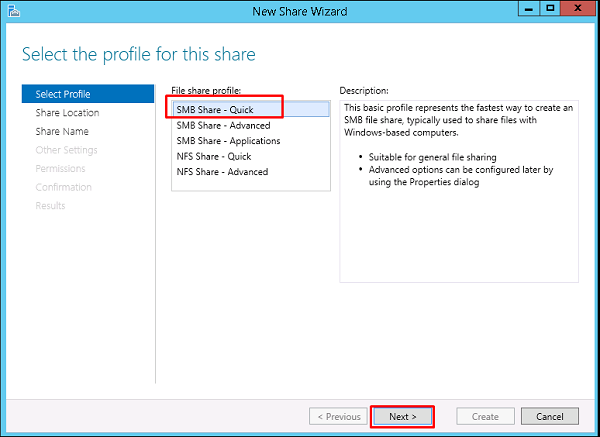
Step 3 - "कस्टम पथ टाइप करें" → ब्राउज़ बटन पर क्लिक करें।

Step 4 - वह फ़ोल्डर चुनें जिसे आप साझा करना चाहते हैं → क्लिक करें Select Folder।

Step 5 - अगला।

Step 6- आप अपनी जरूरत के अनुसार तीन में से एक विकल्प चुन सकते हैं। एक बार चयनित होने पर स्पष्टीकरणों का उल्लेख चेक बॉक्स के साथ किया जाता है।

Step 7 - इस पर क्लिक करें Customize Permissions आपके उपयोगकर्ताओं के पास जो अधिकार हैं, उन्हें अधिकृत करने के लिए।

Step 8 - इस पर क्लिक करें Add यदि आप अन्य उपयोगकर्ताओं को जोड़ना चाहते हैं।

Step 9 - इस पर क्लिक करें Select a principal।

Step 10 - हमें अधिकार देना चाहिए जो ऑब्जेक्ट नाम दर्ज करके किया जा सकता है, जो है Backup Operator इस मामले में और फिर → ठीक है।

Step 11 - इस उपयोगकर्ता को हम देंगे Read\Write rights, इसके लिए हम संबंधित बॉक्स की जांच करेंगे और फिर → ओके → ओके → नेक्स्ट।

Step 12 - इस पर क्लिक करें Create।
